您可以將儲存在影印機、傳真機或掃描器模式之程式的捷徑,登記至[首頁]畫面。登記捷徑之後,您只要觸碰一下就能叫用該程式。
![]() 顯示[影印機]、[傳真機]或[掃描器]畫面。
顯示[影印機]、[傳真機]或[掃描器]畫面。
![]() 顯示登錄畫面。
顯示登錄畫面。
使用標準操作面板時
按下[登錄]鍵。
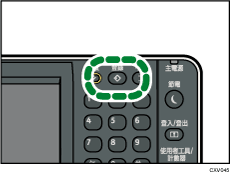
使用Smart Operation Panel(智慧型操作面板)時
按下畫面左下方的[叫用/登錄/變更程式]。
![]() 按下[登錄至首頁]。
按下[登錄至首頁]。
![]() 選擇您要登記為捷徑之程式的編號。
選擇您要登記為捷徑之程式的編號。
![]() 按下[是]。
按下[是]。
![]() 按下[結束]。
按下[結束]。
![]()
在文件伺服器模式所儲存程式的捷徑,無法登記至[首頁]畫面。
關於[首頁]畫面的詳細資訊,請參閱[首頁]畫面的類型和如何自訂這些畫面(使用標準操作面板時)。
程式旁出現
 ,即表示其捷徑已登記至[首頁]畫面。
,即表示其捷徑已登記至[首頁]畫面。您最多可以登記72個功能和捷徑圖示。如果已達限制,請刪除不使用的圖示。關於詳細資訊,請參閱刪除[首頁]畫面上的圖示(使用標準操作面板時)。
新的捷徑圖示會新增至行列中最後一個捷徑圖示位置的旁邊。如果最後一個位置上已有圖示,新圖示便會放在該行前方數來的第一個可用位置。
您也可以使用使用者工具或Web Image Monitor來登記捷徑。關於詳細資訊,請參閱新增圖示到[首頁]畫面上(使用標準操作面板時)。
您可以變更捷徑圖示的位置。關於詳細資訊,請參閱變更[首頁]畫面上圖示的順序(使用標準操作面板時)。
關於使用Smart Operation Panel(智慧型操作面板)的[首頁]畫面登記快速鍵的詳細資訊,請參閱將圖示新增至[首頁]畫面(使用Smart Operation Panel(智慧型操作面板)時)。
